Energiatakarékos üzemmódok

Könyv: dolgozó laptop
Energiatakarékos üzemmódok
A „energiahatékonyság” használnak a számítógépek terminológia sokáig. Az energiatakarékosság fontos, hogy ne csak a laptop, de az asztali számítógépek. Természetesen ül otthon a számítógépén, akkor nem fizet a figyelmet arra, hogy ő a munkából 2-3 órán át. Ebben az esetben, akkor aligha vigyázni rá van kapcsolva, mivel a gyakori be- és kikapcsolása káros semmi. Sőt, akkor meg kell nyitni az összes programot, amelyben már dolgozott korábban, hogy időt vesz igénybe.
Amikor a szervezet 1-2 ezer. Számítógép, elképzelhető, mennyi energia vész kárba, ha elhagyják az összes szereplő ugyanazon 2-3 óra munka nélkül? Nyugaton ez a kérdés nagy figyelmet. Néha gazdaságos hozzáállás, hogy az elektromos áram felhasználása megtakarítás érhető el több tíz (vagy akár több száz) ezer dollárt évente.
Laptop is igaz, bár kisebb mértékben. Az általános szabály az, AC DC mobil számítógép kevesebb energiát fogyaszt, mint egy asztali. Azonban, ha fut az elemeket, az energiatakarékosság rendkívül fontos. Néha mentheti vagy tönkretenni egy perc. Különösen ez a kigondolt több energiatakarékos üzemmód.
A legegyszerűbb közülük - ki a legigényesebb tápellátás komponenseit. Ezek közé tartozik elsősorban a képernyőn. Beállíthatjuk le 10-15 perc múlva, amikor hajtja a hálózat és a 2-5 perc, amikor akkumulátorról üzemel. Még korábban, húzza ki a merevlemez-meghajtót. Annak ellenére, hogy kevesebb energiát fogyaszt, mint a képernyőn, a folyamatos működés szükséges.
A leggazdaságosabb módja - alvó üzemmódba. Tény, hogy ő nem nagyon különbözik a számítógép leállítása. A főmemória tartalmát menti a merevlemezre, akkor a laptop teljesen kikapcsol, és nem kell energiát. Ha bekapcsolja, az operációs rendszer nem indul újra. A RAM betöltött korábban tárolt adatok a merevlemezen. A felépülés folyamatában ülés tart, körülbelül másfél-két alkalommal a szokásosnál kevesebb a Windows indításakor. Ebben az esetben nem kell, hogy nyissa ki az ablakot kellett dolgozni.
Most nézzük meg, hogy ezek mód engedélyezett és megfelelően konfigurált. Ez úgy történik, ugyanabban a Display Properties ablakot. Meg kell majd képernyővédő lapon (ábra. 13,8).
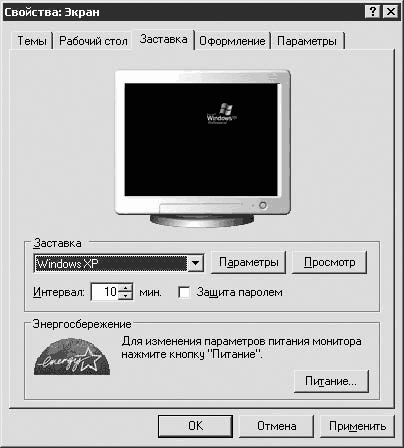
Ábra. 13.8. Képernyőkímélő fülre
A szöveges mező intervallumot percben megadott időtartam, amely után a képernyővédő aktiválódik. Ha be van jelölve, a jelszavas védelem rendszer kérni fogja, hogy adja meg felhasználó nevét és jelszavát, hogy visszatérjen az ülésen. Így a film - ez is egy védelem az illetéktelen hozzáférést a számítógéphez esetén a hiánya.
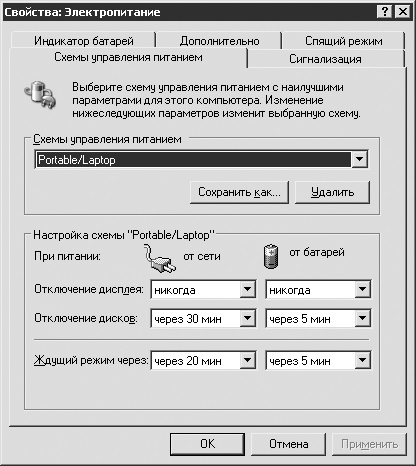
Ábra. 13.9. Energiagazdálkodási sémák lapon
Itt lehet beállítani az időt, ami után kikapcsolja a számítógépet, vagy egyéb alkatrészek. Először nyissa az Energiagazdálkodási sémák fülre. amelyen beállíthatja energiatakarékos rendszer. A központban az ablak az azonos nevű tartomány kiválasztásához a jelenlegi rendszer a munka a laptop. Váltás közöttük, megváltoztatja a beállításokat, alatt található. Az OK gombra kattintva vagy az Alkalmaz, akkor lép életbe a gombok.
Az az ablak alján meg az időt megjeleníteni ki lemezeket. [21] valamint az átmenet a készenléti üzemmódba. Ha az utazás nem szükséges, válassza a Soha. Megjegyzés: a jelzett idő külön üzemmódja DC hálózati és akkumulátor működése.
Van egy másik módja annak, hogy energiát takarítsunk meg, használt laptopok kb 5-6 év, és asztali - körülbelül 3-4 év. A modern processzorok képesek automatikusan csökkenti az órajel-frekvencia függvényében az aktuálisan futó feladat. Minél nagyobb a feldolgozási teljesítmény szükséges, annál magasabb a jelenlegi órajelet is. Például, ha begépeli a szöveget a nagy kapacitású nincs szükség; ha egy film, emelkedik; ha fut egy modern, háromdimenziós játék, a frekvencia maximális lesz.
Az asztali alapértelmezett ezt a funkciót általában ki van kapcsolva, és a laptopok mindig is. Így, amikor a mobil számítógép tétlen, a processzor fut körülbelül fele arány a névérték. Ez a beállítás kiválasztásával módosíthatja egy másik energiagazdálkodási séma. Attól függően, hogy a Windows-engedélyezi vagy letiltja a processzor dinamikusan változik frekvencia.
Alapértelmezésben a hordozható / laptop rendszer (szó szerinti fordítása a „hordozható / laptop”). Azt javaslom, hogy menjen el. Ha állandóan szüksége maximális CPU frekvencia, akkor válassza az Always On rendszer vagy bármely, mint ez.
By the way, a legtöbb gyártó a kínálat a laptopok márkás segédprogramok, amelyek révén rugalmasabban testre szabni energiatakarékos üzemmódok. Ez azonban elsősorban azokat a modelleket közepes és magas árfekvésben. Költségvetési modellek, szoftverek mintegy felében fordul elő az esetek. Ennek fő oka az, hogy nincs - laptop eladó nélküli Windows-példányt befejeződött. Szóval én nem ajánlom, hogy telepítse vagy konfigurálja a Windows - jobb, hogy vesz egy mobil számítógép előre telepített operációs rendszerrel. Ön nem csak kap egy megvásárolt Windows, hanem egy sor védett közművek a termelőtől.
Riasztás lapon lehet beállítani értesítéseket alacsony töltöttségi (ábra. 13.10).
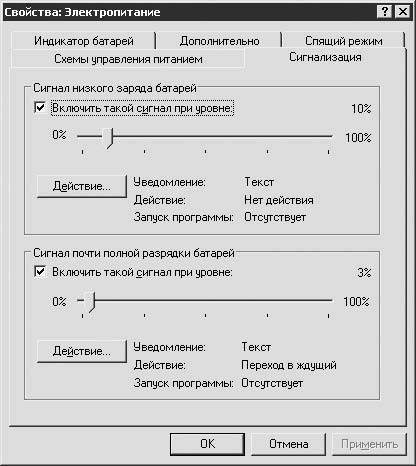
Ábra. 13.10. Figyelmeztetés fület
Az ablak van osztva régiók jel és alacsony akkumulátor jelzés szinte teljes akkumulátor kisülés. Segítségükkel konfigurálható a rendszer viselkedését a megfelelő helyzetekben. Jelölje engedélyező jel ezen a szinten. Ön elérhetővé teszi a csúszka, ami alatt található. Vele, mivel az akkumulátor töltöttségi szintje, amikor konfigurált művelet. Ezek értesítést jelenítsen (alapértelmezés szerint telepítve mindkét esetben), számítógép készenléti, alvó vagy shutdown mód és programok futtatására. Úgy van beállítva, ha megnyomja a műveletet. Azonban a legtöbb esetben egy meglehetősen szabványos beállítás.
Az akkumulátor indikátor is megtekintheti az akkumulátor töltöttségi szintjét, és a kimeneti lehetővé információt a töltés több akkumulátorok külön, ha több mint egy [22] (ábra. 13.11).

Ábra. 13.11. Power Meter Tab
Ehhez be kell jelölni a megjelenítése információt az összes elemet. Az ikon megjelenik a tálcán. Csak akkor, ha nem dolgozik a DC hálózaton.
Az Advanced fül lehetővé teszi, hogy konfigurálja a számítógép ki van kapcsolva (ábra. 13.12).

Ábra. 13.12. Speciális fülre
Az ablak felső részében van egy sor paramétert. ahol mindig az akkumulátor töltöttségi jelző (ellenőrizze a Mindig jelenjen meg az ikon a tálcán), és jelszót kér, ha visszatér a készenléti üzemmódba (ellenőrizze a Jelszó kérése a számítógép visszatér készenléti).
Alján a bekapcsoló gombot, hogy állítsa be a rendszer viselkedését, amikor bezárja a fedelet (legördülő listából, ha a fedél zárása a hordozható számítógép), míg a bekapcsoló gomb megnyomásával (legördülő listából Ha megnyomja a számítógép bekapcsoló gombot), vagy alvó üzemmódban (legördülő listából Ha rákattint a navigációs gombok aludni mód). Akkor válasszon az alábbi lehetőségek közül:
• Nincs szükség beavatkozásra;
• Kérdezd meg a kívánt hatást;
• Készenléti üzemmódba;
Azt hiszem akció nevek önmagukért beszélnek. Azonban meg kell jegyezni, hogy a második legördülő listában, ahová csak az első és a harmadik kiviteli alakban.
Alvó üzemmódban a fent leírt. A konfiguráció végre a megfelelő fülre (ábra. 13,13). Alapértelmezésben le van tiltva. Meg lehet változtatni ezt ellenőrzi a Hibernálás engedélyezése.

Ábra. 13.13. Beállítás Alvás üzemmód
A logikai meghajtót, ahová a Windows, akkor legyen elég hely, hogy tárolja a teljes mennyiség a számítógép memóriájában. Mert ez az a terület a lemezen helyet aludni - itt Állítsa be a szükséges mennyiségű szabad hely a merevlemezen. Ha a hely nem elegendő, a felvétel a alvó üzemmód nem áll rendelkezésre.